Веб-ресурс: что это такое
#веб ресурс #веб сайт
34256
1
Современное общество невозможно представить без сети Интернет. Каждый раз, заходя на определенные страницы или попросту сидя в социальных сетях, мы не задумываемся о специальной терминологии и о разнице определенных, привычных нам вещей. В данной статье разберемся, что же такое, собственно, веб-сайт и веб-ресурс, какие виды веб-ресурсов существуют, и в чем их особенности. Если же вы хотите самостоятельно научиться создавать веб-сайты, приглашаем вас пройти наши бесплатные онлайн курсы программирования и вёрстки.
Понятия веб-сайт и веб-ресурс
Веб-сайт — совокупность файлов, документов, отраженных при помощи языка программирования таким образом, чтобы их видели пользователи сети Интернет. Другими словами, сайты включают в себя любую текстовую, графическую, аудио- или видеовизуальную информацию, собранную на странице или нескольких страницах.
Определяет уникальность того или иного веб-сайта, как правило, доменное имя. А веб-ресурс — это некий узел или точка, в который включен специальный идентификатор, позволяющий при необходимости с легкостью отыскать нужную страницу на просторах сети Интернет. Чаще всего один домен соответствует одному веб-ресурсу, однако иногда бывает так, что на одном домене располагаются несколько веб-ресурсов, или же один веб-ресурс имеет для себя несколько доменов.
Чем крупнее веб-сайт, тем большая вероятность, что он будет расположен на нескольких доменах. Один же домен, как правило, включает в себя несколько веб-сайтов, как правило, это возможно для бесплатных веб-хостингов.
Виды веб-ресурсов
Существуют определенные различия веб-ресурсов по видам:
по доступности сервисов:
- открытые – когда каждому без исключения пользователю сети Интернет доступны все сервисы
- полуоткрытые – когда необходимо пройти регистрацию, как правило, бесплатно
- закрытые – частные и личные сайты, созданные для организаций и компний, куда ппасть можно только обладая специальным приглашением.

по физическому расположению:
- общедоступные — открыты всем пользователям
- локальные – открыты только в зоне доступа локальной сети (специальной компьютерной сети на достаточно небольшой территории).
- по схеме представления информации:
- информационные ресурсы – включают в себя тематические сайты (с узко направленной тематикой) и тематические порталы (обычно достаточно большие веб-ресурсы с исчерпывающей информацией, а также возможностью пользователям общаться в рамках ресурса).
- интернет-представительства – как правило, сайты тех, кто владеет бизнесом. Существуют разные подвиды таких сайтов: сайт-визитка, промо-сайт, интернет-магазин и др.
- веб-сервисы – также включают в себя различные подвиды (блоговый, видеохостинг, поисковые сервисы и др.) и созданы для выполнения определенного ряда задач в сети Интернет.
Также можно выделить наиболее интересные виды веб-ресурсов по типу сайтов:
Сайт для рекламы.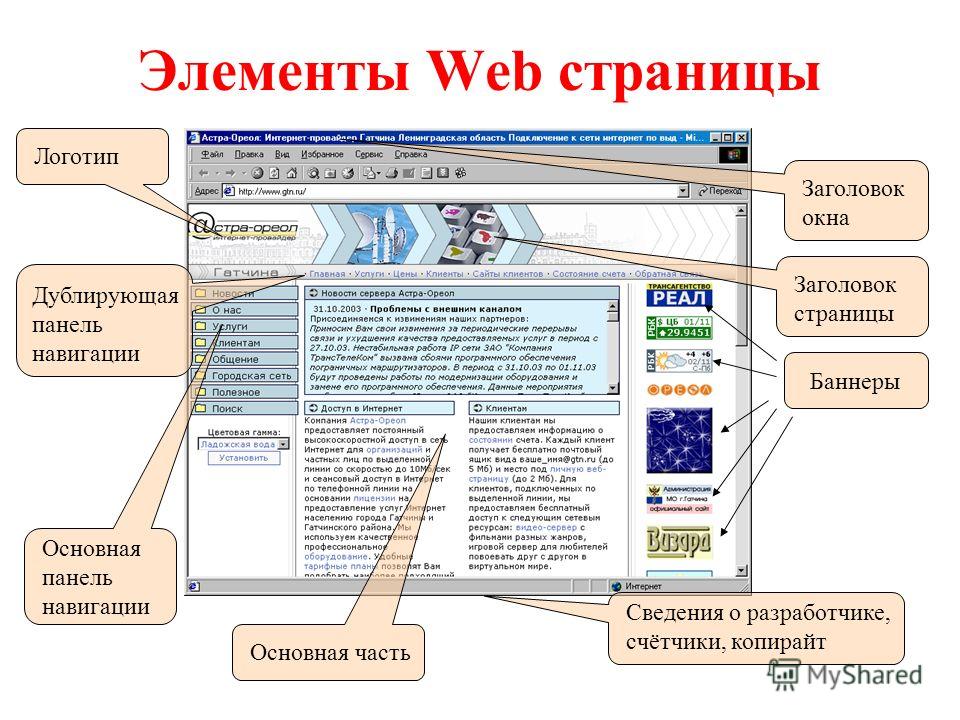 На таком сайте главную роль обычно играет «дизайн» как способ улучшить внешний вид чего-либо или более успешно визуализировать (в таком случае можно говорить о «дизайне» как виде деятельности).
На таком сайте главную роль обычно играет «дизайн» как способ улучшить внешний вид чего-либо или более успешно визуализировать (в таком случае можно говорить о «дизайне» как виде деятельности).
Сайт для бизнеса. В таком случае веб-ресурс не будет являться слишком объемным по содержанию, т.к. основная цель таких сайтов – закрепление будто на витрине самой важной информации, необходимой потенциальному заказчику или потребителю. Однако, стоит также отметить, что существуют внутрифирменные веб-ресурсы (корпоративные – где учитываются маркетинговая политика компании, все интересующие вопросы заказчиков и клиентов).
Хранение веб-сайтов
Для того чтобы тот или иной сайт нормально функционировал, он обязательно должен быть сохранен в надежном месте. Для таких целей существуют специальные сервера. По-другому их называют аппаратными серверами, или веб-серверами. Также существует специальное название услуг, которые предоставляются для сохранения сайтов. Их называют веб-хостингом.
Примечательно, что ранее для того чтобы сохранить сайт, необходим был какой-то один определенный сервер. Сейчас же сеть Интернет развивается настолько молниеносно, что зачастую пользователи прибегают к варианту, когда несколько сайтов могут храниться на одном сайте в рамках т.н. виртуального хостинга.
Не исключен и иной вариант, когда один и тот же сайт храниться по разным адресам и серверам. При этом существует оригинал и копия (как ее по-другому называют, — зеркальная версия сайта)
Стоит отметить, что для веб-разработчиков такой порядок вещей является вполне приемлимым и лучшим решением. Ведь в таком случае не стоит создавать определенный сервис для хранения данных определенного сайта, а пользоваться уже хорошо обработанным сервером для хранения всех данных в целом.
Также стоит отметить немаловажную роль администраторов или т.н. сисадминов (на языке сленга), которые играют немаловажную роль в формировании успешно функционирующего веб-ресурса, следящие за его наполнением и устойчивыми параметрами.
Современное развитие сети Интернет так или иначе принуждает нас быть в курсе тех вещей, с которыми мы сталкиваемся в этой самой сети. В случае, если вы решили начать вести свой блог, открыть интернет-магазин, или просто «в теме» того, с чем имеете дело, входя в сеть, очень важно знать, что такое веб-ресурс.
34256
1
Веб-ресурсы
Веб-ресурсы1. Обзор
Инструмент Веб-ресурсы позволяет отображать веб-страницы на сайте курса/проекта и на Моем сайте. Веб-ресурсы отображаются на панели инструментов слева.
С чего начать?
При добавлении инструмента Веб-ресурсы вам понадобится указать адрес сайта, доступ к которому вы хотите открыть.
Далее вы найдете подробные инструкции и описание дополнительных возможностей.
2.
 Добавить веб-ресурс
Добавить веб-ресурс
Добавьте инструмент Веб-ресурсы на ваш сайт. Подробную информацию о том, как добавить инструмент на ваш сайт, см. в разделе 4.1 справки по инструменту Настройки сайта.
При добавлении инструмента веб-ресурсы вам понадобится указать адрес сайта, доступ к которому вы хотите открыть.
2.1. Добавить ссылку на веб-страницу
Чтобы добавить ссылку на веб-сайт, скопируйте URL сайта и вставьте в текстовое поле Адрес.
Для того чтобы корректно указать адрес ссылки, рекомендуется скопировать его из адресной строки браузера во время просмотра сайта, ссылку на который вы хотите дать студентам. В Windows используйте горячие клавиши Ctrl+C, чтобы скопировать и Ctrl+V, чтобы вставить адрес ссылки, в Mac OS X используйте горячие клавиши Cmd+C и Cmd+V.
В текстовом поле Название введите название веб-ресурса. Это название будет отображаться на линейке инструментов и в заголовке страницы инструмента (в дальнейшем его можно изменить).
Sakai позволяет одновременно добавлять до 4 веб-ресурсов. Чтобы добавить несколько веб-ресурсов одновременно, выберите число добавляемых сайтов в выпадающем списке
Чтобы удалить веб-ресурс до того, как вы добавили его на сайт, нажмите на иконку .
Затем нажмите на кнопку Продолжить.
Ссылка на добавленный ресурс появится в меню инструментов слева. Если веб-сайт не появился в меню инструментов, обновите страницу браузера. Нажав на ссылку ресурса в меню инструментов, вы перейдете на страницу инструмента Веб-ресурсы, где будет отображен добавленный вами ресурс.
3. Добавить веб-ресурсы на Мой сайт
Добавление веб-ресурсов на Мой сайт происходит так же, как добавление веб-ресурсов на другие сайты (см. раздел 2).
Отметьте галочкой Мой сайт.
Нажмите на ссылку Изменить под заголовком инструмента.
Чтобы добавить инструмент Веб-ресурсы, нажмите на ссылку Инструменты под заголовком страницы.
Далее следуйте инструкциям раздела 2. Добавить веб-ресурс.
4. Изменить настройки веб-ресурсов
Вы можете изменить параметры добавленного веб-ресурса.
Для того чтобы изменить параметры ресурса, нажмите на ссылку
На открывшейся странице вы можете изменить название ресурса (которое отображается в меню инструментов слева), заголовок страницы ресурса (который отображается вверху на странице ресурса), высоту фрейма (в пикселях), и ссылку (URL) на ресурс в Интернете. По умолчанию веб-ресурс отображается на странице вашего сайта, однако вы можете настроить его отображение в новом окне/новой вкладке браузера.
Для того чтобы сохранить внесенные изменения, нажмите на кнопку Обновить настройки.
1.3. Ресурсы — HTTP: Полное руководство [Книга]
Веб-серверы хост web ресурсы . Веб-ресурс – это источник веб- содержание. Самый простой вид веб-ресурса — статический файл на файловая система веб-сервера. Эти файлы могут содержать что угодно: это могут быть текстовые файлы, файлы HTML, файлы Microsoft Word, файлы Adobe Acrobat, файлы изображений JPEG, файлы фильмов AVI или любые другие формат вы можете думать.
Однако ресурсы не обязательно должны быть статическими файлами. Ресурсы также могут быть программами, которые генерируют контент на требовать. Эти ресурсы динамического контента могут генерировать контент на основе вашу личность, какую информацию вы запросили, или по времени суток. Они могут показать вам живое изображение с камеры, или позволить вам торговать акциями, искать в базах данных недвижимости или покупать подарки из интернет-магазинов (см. рис. 1-2).
Рис. 1-2. Веб-ресурс — это все, что предоставляет веб-контент
Таким образом, ресурс — это любой источник контента. Файл
содержащую таблицу прогнозов продаж вашей компании
является ресурсом. Веб-шлюз для сканирования вашего локального общедоступного
библиотечные полки — это ресурс. Поиск в Интернете
двигатель это ресурс.
Файл
содержащую таблицу прогнозов продаж вашей компании
является ресурсом. Веб-шлюз для сканирования вашего локального общедоступного
библиотечные полки — это ресурс. Поиск в Интернете
двигатель это ресурс.
Типы носителей
Поскольку в Интернете хранятся многие тысячи различных типов данных, HTTP тщательно помечает каждый объект, передаваемый через Интернет. с меткой формата данных, называемой MIME-тип . MIME (многоцелевая интернет-почта Extensions) изначально был разработан для решения проблем, возникающих в перемещение сообщений между различными системами электронной почты. MIME работал так хорошо для электронной почты, что HTTP принял его для описания и маркировки собственный мультимедийный контент.
Веб-серверы присоединяют тип MIME ко всем данным объекта HTTP (см. рис. 1-3). Когда веб-браузер возвращает объект из
сервер, он просматривает связанный тип MIME, чтобы узнать, знает ли он, как
для обработки объекта. Большинство браузеров могут обрабатывать сотни популярных
типы объектов: отображение файлов изображений, парсинг и форматирование HTML
файлы, воспроизведение аудиофайлов через компьютер
динамиков или запуск внешнего подключаемого программного обеспечения для обработки специальных
форматы.
Рис. 1-3. Типы MIME отправляются обратно с содержимым данных
Тип MIME — это текстовая метка, представленная как первичный тип объекта. и конкретный подтип, разделенный косой чертой. Например:
Текстовый документ в формате HTML будет помечен типом
текст/html.Простой текстовый документ ASCII будет помечен типом
текст/обычный.Версия изображения в формате JPEG будет иметь номер
.изображение/jpeg.Изображение в формате GIF будет иметь вид
image/gif.Фильм Apple QuickTime будет иметь вид
video/quicktime.Презентация Microsoft PowerPoint будет
приложение/vnd.ms-powerpoint.
Существуют сотни популярных типов MIME и множество экспериментальных.
или типы ограниченного использования. Очень подробный список типов MIME приведен в
Приложение Д.
Каждый ресурс веб-сервера имеет имя, поэтому клиенты могут указать, какой ресурсы, в которых они заинтересованы. Имя ресурса сервера называется единый ресурс идентификатор или URI. URI похожи на почтовые адреса Интернет, однозначно идентифицирующий и определяющий местонахождение информационных ресурсов во всем мире.
Вот URI ресурса изображения на Веб-сервер магазина оборудования Джо:
http://www.joes-hardware.com/specials/saw-blade.gif
На рис. 1-4 показано, как URI определяет HTTP протокол для доступа к ресурсу GIF-пилы на Сервер магазина Джо. Учитывая URI, HTTP может получить объект. URI бывают двух видов, называемых URL и URN. Давайте взглянем на каждый из этих теперь типы идентификаторов ресурсов.
Рис. 1-4. URL указывают протокол, сервер и локальный ресурс
унифицированный указатель ресурсов (URL) является наиболее
общая форма идентификатора ресурса. URL-адреса описывают конкретные
расположение ресурса на конкретном сервере. Они говорят вам точно
как получить ресурс из точного фиксированного местоположения. На рис. 1-4 показано, как URL указывает, где именно находится
ресурс находится и как получить к нему доступ. В Таблице 1-1 показано несколько примеров URL-адресов.
URL-адреса описывают конкретные
расположение ресурса на конкретном сервере. Они говорят вам точно
как получить ресурс из точного фиксированного местоположения. На рис. 1-4 показано, как URL указывает, где именно находится
ресурс находится и как получить к нему доступ. В Таблице 1-1 показано несколько примеров URL-адресов.
Таблица 1-1. Примеры URL
URL-адрес | Описание |
|---|---|
http://www.oreilly.com/index.html | Домашний URL O’Reilly & Associates, Inc. |
http://www.yahoo.com/images/logo.gif | URL-адрес Yahoo! логотип сайта |
http://www. | URL-адрес программы, которая проверяет, есть ли на складе товар № 12731 |
ftp://joe:[email protected]/locking-pliers.gif | URL-адрес файла изображения locking-pliers.gif , использование защищенного паролем FTP в качестве протокола доступа |
Большинство URL имеют стандартный формат, состоящий из трех основных частей:
Первая часть URL называется схема , и это описывает протокол, используемый для доступа к ресурсу. Обычно это протокол HTTP ( http://).
Во второй части указан интернет-адрес сервера (например, www.
 joes-hardware.com ).
joes-hardware.com ).Остальные имена ресурсов на веб-сервере (например, /specials/saw-blade.gif ).
Сегодня почти каждый URI является URL.
Второй вкус URI — это универсальное имя ресурса или URN. URN служит уникальное имя для определенного фрагмента контента, независимо от того, где ресурс находится в настоящее время. Эти независимые от местоположения URN позволяют ресурсы для перемещения с места на место. URN также позволяют ресурсам иметь доступ по нескольким протоколам доступа к сети, сохраняя при этом то же имя.
Например, следующий URN может использоваться для именования Интернета. Стандартный документ «RFC 2141» независимо от того, где он находится (он может быть скопирован даже в несколько места):
| урна:ietf:rfc:2141 |
URN все еще являются экспериментальными и еще не получили широкого распространения. Работать
эффективно, URN нуждаются в поддерживающей инфраструктуре для разрешения
расположение ресурсов; отсутствие такой инфраструктуры также
замедлило их принятие. Но URN действительно обещают много интересного для
будущее. Мы обсудим URN более подробно в
Глава 2, но и большая часть оставшейся части этой книги
фокусируется почти исключительно на URL-адресах.
Работать
эффективно, URN нуждаются в поддерживающей инфраструктуре для разрешения
расположение ресурсов; отсутствие такой инфраструктуры также
замедлило их принятие. Но URN действительно обещают много интересного для
будущее. Мы обсудим URN более подробно в
Глава 2, но и большая часть оставшейся части этой книги
фокусируется почти исключительно на URL-адресах.
Если не указано иное, мы принимаем общепринятую терминологию и используйте URI и URL взаимозаменяемо для оставшейся части этой книги.
Получите HTTP: полное руководство прямо сейчас с обучающей платформой O’Reilly.
члена O’Reilly знакомятся с книгами, живыми мероприятиями, курсами, подобранными в зависимости от должности, и многим другим от O’Reilly и почти 200 ведущих издателей.
Начать бесплатную пробную версию
Создание веб-ресурсов в Dynamics 365 Customer Engagement (on-premises)
Редактировать
Твиттер LinkedIn Фейсбук Электронная почта
- Статья
- 8 минут на чтение
Этот раздел относится к Dynamics 365 Customer Engagement (on-premises). Версию этой темы для Power Apps см. в статье 9.0004 Создание или редактирование веб-ресурсов приложения на основе модели для расширения приложения
Веб-ресурсы обычно используются разработчиками для расширения приложения с помощью файлов, используемых в веб-разработке. Пользователям приложений может потребоваться управление веб-ресурсами, предоставленными разработчиком или дизайнером.
Совет
Подробное обсуждение веб-ресурсов см. в разделе Веб-ресурсы для Customer Engagement.
Что такое веб-ресурсы?
Веб-ресурсы — это виртуальные файлы, хранящиеся в системе. Каждый веб-ресурс имеет уникальное имя, которое можно использовать в URL-адресе для извлечения файла. Думайте о них так: если бы у вас был доступ к реальному веб-серверу, на котором запущено веб-приложение, вы могли бы копировать файлы на этот веб-сайт. Но с большинством онлайн-сервисов вы не можете этого сделать. Вместо этого вы можете использовать веб-ресурсы для загрузки файлов в систему, а затем ссылаться на них по имени, как если бы вы скопировали их как файлы на веб-сервер.
Но с большинством онлайн-сервисов вы не можете этого сделать. Вместо этого вы можете использовать веб-ресурсы для загрузки файлов в систему, а затем ссылаться на них по имени, как если бы вы скопировали их как файлы на веб-сервер.
Например, если вы создаете HTML-страницу как веб-ресурс с именем «new_myWebResource.htm», вы можете открыть эту страницу в браузере, используя следующий URL-адрес:
, где
Поскольку веб-ресурсы представляют собой данные в системе и поддерживают решение, их можно перемещать в другие организации, экспортируя их как часть решения и импортируя решение в другую организацию.
Создание и изменение веб-ресурсов
Откройте обозреватель решений и выберите Веб-ресурсы .
В разделе Компоненты выберите Веб-ресурсы .
Для создания веб-ресурса выберите Новый .
Чтобы изменить веб-ресурс, дважды щелкните веб-ресурс, который вы хотите изменить.
Форма веб-ресурса имеет следующие поля и возможности:
Этикетка Описание Имя Требуется . Это уникальное имя для данного веб-ресурса. Вы не можете изменить это после сохранения веб-ресурса. Это имя может содержать только буквы, цифры, точки и несходящиеся друг за другом символы косой черты («/»).
Префикс настройки издателя решения будет добавлен к имени веб-ресурса.
Отображаемое имя Имя, отображаемое при просмотре списка веб-ресурсов. 
Описание Описание веб-ресурса. Тип Требуется . Это тип веб-ресурса. Вы не можете изменить это после сохранения веб-ресурса. Текстовый редактор Если тип веб-ресурса представляет собой текстовый файл, нажмите эту кнопку, чтобы открыть страницу для редактирования содержимого с помощью текстового редактора. Язык Позволяет выбрать язык. Этот вариант просто помечает запись, в которой хранятся данные веб-ресурса. Это не меняет поведение веб-ресурса. Загрузить файл Выберите Обзор… кнопка для выбора файла для загрузки в качестве веб-ресурса. Вы можете загрузить файл при создании нового веб-ресурса или перезаписать существующий веб-ресурс.
Расширение имени файла должно соответствовать разрешенным расширениям.

По умолчанию максимальный размер файла, который можно загрузить в качестве веб-ресурса, составляет 5 МБ. Это значение можно изменить в Dynamics 365 Customer Engagement (on-premises) с помощью System Settings > вкладка Email > Установить ограничение размера файла для вложений настройка. Дополнительные сведения: диалоговое окно «Параметры системы» — вкладка «Электронная почта»
URL-адрес После сохранения веб-ресурса здесь будет отображаться URL-адрес веб-ресурса. Выберите эту ссылку, чтобы просмотреть веб-ресурс в браузере. После внесения изменений выберите Сохранить , а затем Опубликовать .
Примечание
Публикация настроек может помешать нормальной работе системы. Мы рекомендуем публиковать настройки, когда это наименее мешает пользователям.
Используйте текстовый редактор надлежащим образом
Текстовый редактор, предусмотренный в приложении для веб-ресурсов, следует использовать только для простого редактирования текстовых файлов. Вы можете использовать его для создания и редактирования веб-ресурсов HTML, но вам следует редактировать только веб-ресурсы HTML, созданные с помощью текстового редактора. Текстовый редактор предназначен для очень простого содержимого HTML. Если содержимое веб-ресурса HTML было создано не с помощью текстового редактора, не используйте текстовый редактор для его редактирования.
Вы можете использовать его для создания и редактирования веб-ресурсов HTML, но вам следует редактировать только веб-ресурсы HTML, созданные с помощью текстового редактора. Текстовый редактор предназначен для очень простого содержимого HTML. Если содержимое веб-ресурса HTML было создано не с помощью текстового редактора, не используйте текстовый редактор для его редактирования.
Текстовый редактор использует элемент управления, который изменяет исходный код HTML таким образом, чтобы его можно было редактировать. Эти изменения могут изменить поведение страницы в браузере и привести к тому, что более сложный код перестанет работать. Открытие веб-ресурса HTML в текстовом редакторе и его сохранение без внесения каких-либо изменений может привести к поломке некоторых веб-ресурсов HTML.
Мы рекомендуем вам использовать внешний редактор для редактирования текстовых файлов, а затем сохранять их локально перед загрузкой с помощью Upload File 9Кнопка 0248. Так вы сможете сохранить копию веб-ресурса, если вам нужно будет вернуться к более ранней версии. Вы можете использовать простой редактор, например Блокнот, но настоятельно рекомендуется использовать текстовый редактор с более широкими возможностями. Visual Studio Express является бесплатным и предоставляет мощные возможности для редактирования файлов, используемых текстовыми веб-ресурсами.
Вы можете использовать простой редактор, например Блокнот, но настоятельно рекомендуется использовать текстовый редактор с более широкими возможностями. Visual Studio Express является бесплатным и предоставляет мощные возможности для редактирования файлов, используемых текстовыми веб-ресурсами.
Создание и редактирование веб-ресурса в форме
Вы можете добавлять или редактировать веб-ресурсы в форме, чтобы сделать ее более привлекательной или полезной для пользователей. Убедитесь, что у вас есть роль безопасности системного администратора или эквивалентные привилегии.
Примечание
Вы не можете включить веб-ресурс в верхний или нижний колонтитул формы.
Откройте обозреватель решений.
В разделе Components разверните Entities , а затем разверните объект, с которым вы хотите работать.
Выберите Forms , найдите в списке форму типа Main, а затем дважды щелкните или коснитесь записи, чтобы открыть и отредактировать форму.

Чтобы добавить веб-ресурс, выберите вкладку (например, General или Notes ), на который вы хотите его вставить, а затем на вкладке Insert выберите Web Resource .
-ИЛИ-
Чтобы изменить веб-ресурс, выберите вкладку формы и веб-ресурс, который вы хотите изменить, а затем на вкладке Главная выберите Изменить свойства .В диалоговом окне Добавить веб-ресурс или Свойства веб-ресурса на вкладке Общие введите соответствующую информацию в необходимые поля. В частности, обратите внимание на следующее:
На вкладке Форматирование отображаемые параметры зависят от типа вставленного веб-ресурса. Эти параметры включают указание количества отображаемых столбцов и строк, отображение границы и поведение прокрутки.
Если вкладка Зависимости отображается в диалоговом окне Добавить веб-ресурс или Свойства веб-ресурса , в списке Доступные поля выберите поля, которые требуются веб-ресурсу, выберите Добавить выбранные записи , чтобы переместить выбранные поля в список зависимых полей, а затем выберите OK , чтобы закрыть диалоговое окно.

Когда вы закончите редактирование формы, на вкладке Главная выберите Сохранить и закрыть , чтобы закрыть форму. Чтобы просмотреть, как будет выглядеть главная форма и как будут работать события:
- На вкладке Главная выберите Предварительный просмотр , а затем выберите Создать форму , Форма обновления или Форма только для чтения.
- Чтобы закрыть форму предварительного просмотра, в меню Файл выберите Закрыть .
Когда ваши настройки будут завершены, опубликуйте их:
- Чтобы опубликовать настройки только для редактируемого в данный момент компонента, на панели навигации выберите объект, над которым вы работали, а затем выберите Опубликовать .
- Чтобы одновременно опубликовать настройки для всех неопубликованных компонентов, в области навигации выберите Entities , а затем на панели инструментов Actions выберите Publish All Customizations .

Добавление или редактирование веб-ресурса изображения
Веб-ресурсы — это виртуальные файлы в различных форматах, такие как файлы html, приложения JavaScript и Silverlight, которые хранятся в системе и могут быть получены с помощью уникального URL-адреса.
Откройте обозреватель решений.
Чтобы создать новый веб-ресурс, выберите Компоненты > Веб-ресурсы , а затем на панели инструментов Действия выберите Создать .
Введите или измените информацию в текстовых полях.
Имя, введенное в текстовом поле Имя , плюс расширение файла станут именем файла.
Имя, введенное в текстовом поле Display Name , будет отображаться в Display Name .
В В раскрывающемся списке введите , выберите нужный тип файла.
Выберите Просмотрите , чтобы выбрать и загрузить файл с локального компьютера.



 joes-hardware.com/inventory-check.cgi?item=12731
joes-hardware.com/inventory-check.cgi?item=12731 joes-hardware.com ).
joes-hardware.com ).




